
Mündəricat:
- Müəllif John Day [email protected].
- Public 2024-01-30 07:48.
- Son dəyişdirildi 2025-01-23 12:56.
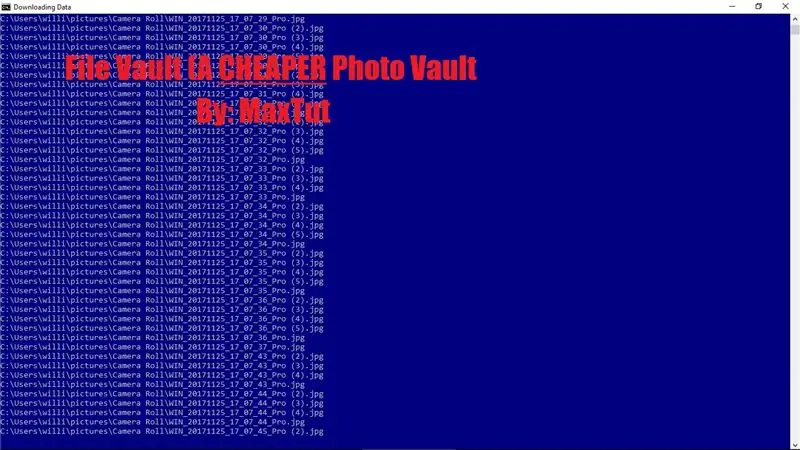
Cyber Bazar ertəsi və ya Qara Cümə sövdələşmələrini dərindən öyrənirsinizsə, o zaman Photo Vault adlı bəzi jurnallarda xüsusi bir məhsul görmüş ola bilərsiniz. Bunun fikri, bütün şəkillərinizi altmış dollara USB -də saxlamasıdır və tapa biləcəyim ən ucuz qiymət idi. Bəziləri yüz dollara satılır, bu da bəlli səbəblərə görə bir problemdir, Foto Vaultun edə biləcəyini və s. Tamamilə özelleştirilebilir olduğunu görəcəksiniz. Köhnə flash sürücünüzü masanızdan çıxarın və başlayaq!
Qeyd: Yalnız Windows kompüterlərində işləyir
Addım 1: Tələblər
Bu layihə üçün sizə lazım olan tək şey USB və Windows kompüteridir! 16 GB USB -ə sahibəm və 8 GB -dan aşağı heç nə məsləhət görmürəm, amma bu mənim fikrimdir.
Addım 2: Faylın yaradılması
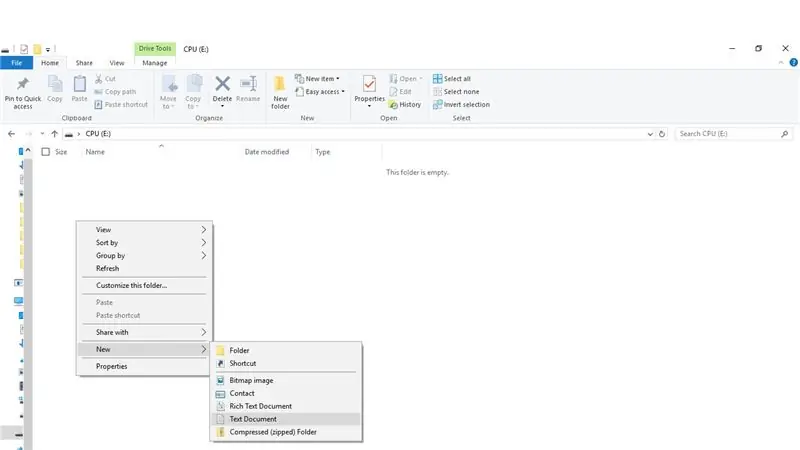
USB -ni kompüterinizə qoşun və USB qovluğunu açın. Orada bir mətn sənədi yaradın və istədiyinizə ad verin.
Addım 3: Faylın yazılması
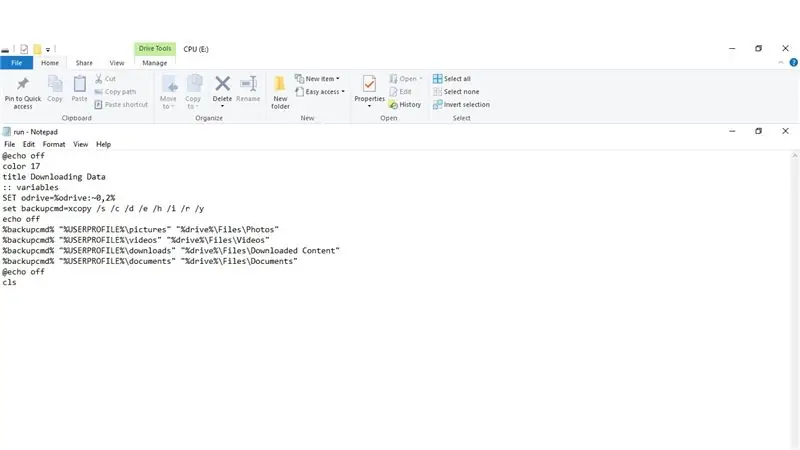
Skriptin uğurla işləməsi üçün aşağıdakı kodu sənədə yapışdırmalısınız. Kodun bəziləri fərdiləşdirilə bilər və mən bunu təlimatın sonunda necə düzəltməyi göstərəcəyəm.
Aşağıdakı kodu yapışdırın:
@eco offcolor 17
başlıq Məlumat Yüklənir
:: dəyişənlər
SET odrive =%odrive: ~ 0, 2%
backupcmd = xcopy /s /c /d /e /h /i /r /y seçin
echo off%backupcmd%"%USERPROFILE%\ pictures" "%drive%\ Files / Photos"%backupcmd%"%USERPROFILE%\ videos" "%drive%\ Files / Videos"%backupcmd%
"%USERPROFILE%\ yüklənir" "%sürücü%\ Fayllar / Yüklənmiş Məzmun"%backupcmd%"%USERPROFILE%\ sənədlər" "%sürücü%\ Fayllar / Sənədlər"
@echo off
cls
Addım 4: Faylınızı Düzgün Saxlayın
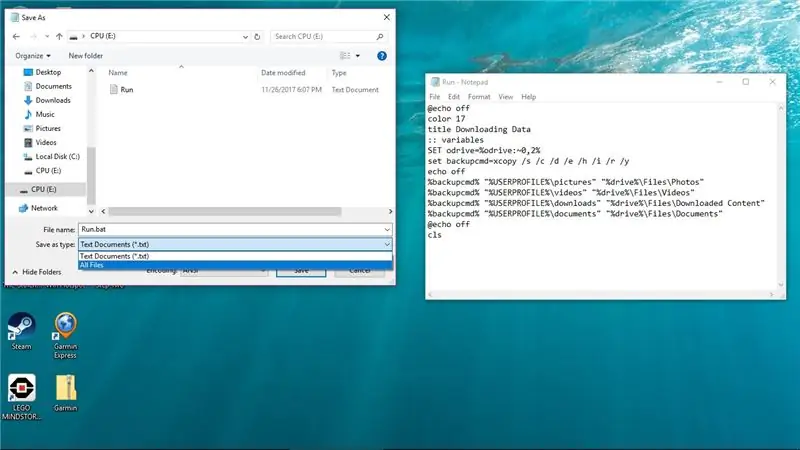
Kodu yazdıqdan sonra CTRL-SHIFT-S və ya Fayl-> Farklı Saxla əmrini yerinə yetirin. Faylınızı saxlamaq üçün bir menyuya gələcəksiniz. Nə qədər cazibədar olsa da, hələ də saxla düyməsini basmayın. Pəncərənin altına doğru, Mətn Sənədi (.txt) kimi bir şey yazan bir açılan qutu var. Bunun üzərinə vurun və bütün fayllara keçin. Sonra Saxla düyməsini basın. Mətn faylını silin, sonra vuruşunuza iki dəfə vurun. Kompüterinizin fayllarını USB -yə yükləməyə başlayacaq. USB həqiqətən güclü olmasa, fayl axtarışlarını daraldaram.
Addım 5: Axtarışlarımızı Daraltın
Kodu dəyişdirmək həqiqətən sadədir. İstədiyiniz kateqoriyanı silməkdən çekinmeyin. Hətta bir az da əlavə edə bilərsiniz. Məsələn, əmrə baxsanız:
%backupcmd%"%USERPROFILE%\ pictures" "%drive%\ Files / Photos"
%USERPROFILE %\ pictures hər Windows kompüterində bir yol olduğunu başa düşə bilərsiniz. Sadəcə File Explorer -ə gedin və %USERPROFILE %\ pictures yazın. Sizi fotoşəkillərə aparacaq. Yüklənmiş faylların / Files / Photos -un keçəcəyi yol olduğunu da başa düşmüş ola bilərsiniz. Fayl adlarını dəyişdirməyi, sonra proqramı işə salın.
Qeyd: Təəssüf ki, eyni kompüteri yenidən kopyalayırsınızsa fayllar qovluğunu silməlisiniz
Addım 6: Bəzi əlavə fəndlər
Komanda istəyinizdə rəng dəyişikliyini gördünüzmü? Bunu necə dəyişdirəcəyiniz burada. 'Rəng' əmri bunu dəyişir. Birinci nömrə (bu halda, 1) mətnin rəngini dəyişir. İkinci nömrə fonun rəngini dəyişir. Rəng kodlarının tam siyahısına burada baxın. 'Title' əmri olduqca çox danışır. Pəncərənin başlığını təyin edir. Bilmədiyiniz halda, hər hansı bir əmr istəyi əmri toplu faylda işləməlidir. Təcrübə etməkdən zövq alın!
Tövsiyə:
Köhnə Telefonu və Köhnə Dinamikləri STEREO olaraq yenidən istifadə edin: 4 addım

Köhnə Telefonu və Köhnə Dinamikləri STEREO Olaraq Yenidən İstifadə Edin: Ümumi dəyəri 5 avrodan az olan bir neçə ümumi komponentdən istifadə edərək bir cüt köhnə dinamik və köhnə bir smartfonu radio, mp3 çalma podkastları və internet radiosu olan stereo qurğuya çevirin! Beləliklə, 5-10 yaşlı ağıllı kolleksiyamız var
Tam Diskdən Sabit Disk Bərpası: 3 Addım

Sabit Diskin Tam Nöqtədən Bərpa Edilməsi: Bir neçə asan addımda 0 rpm -dən və bios aşkarlanmadan bir sabit sürücünün (bu vəziyyətdə Maxtor) yedəklənməsi üçün atılan addımlar
Mıknatısları köhnə bir sabit diskdən necə ayırmaq olar: 4 addım

Mıknatısları Köhnə Sabit Diskdən Necə Ayırmaq olar: Harddisklərdə çox güclü maqnitlər var, təəssüf ki, onları sürücüyə bərkitmək üçün metal lövhəyə yerləşdirirlər. Maqnit qırılmadan onları metaldan çıxarmaq çox çətindir. Ancaq hiyləsini bilirsinizsə, bu çox asandır
Metal USB - Flash Sürücü Kassası Modu: 4 addım

Metal USB - Flash Sürücü Kassa Modu: Soyuducu ilə hazırlanmış bir Flash Sürücü üçün bir qutu modu
Köhnə Mac -ı Ev Fayl Serverinə çevirin: 3 addım

Köhnə Mac -ı Ev Fayl Serverinə çevirin !: Mənim kimi sadiq bir Mac istifadəçisisinizsə, çox güman ki, bir yerdə oturub toz toplayan köhnə Mac -a sahib olacaqsınız. Onu verməyin və ya öldürmək üçün göndərməyin, ev fayl serveri olaraq istifadə edin! Sadə konfiqurasiya ilə siz
